qq音乐qplay怎么用 qq音乐遥控电脑教程
- 时间:2015年04月02日 11:03:31 来源:魔法猪系统重装大师官网 人气:9845
新版的qq音乐有个非常好用的功能不知道大家是不是在使用呢?那就是QPLAY,用这个功能可以遥控你电脑的QQ音乐,想要玩下这个吗?看看小编给大家分享的qq音乐遥控电脑教程吧!让大家知道qq音乐qplay怎么用的哦!
第一步:首先手机要连接上wifi。

第二步:打开手机上最新版本的qq音乐,如果你还不是最新版本的话,要先升级版本哦。
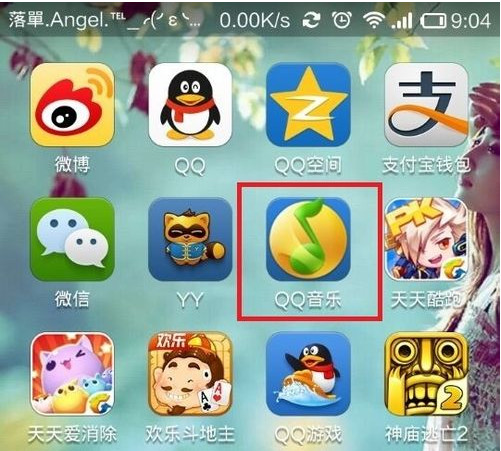
第三步:打开qq音乐找到更多下的Qplay,点击进去。
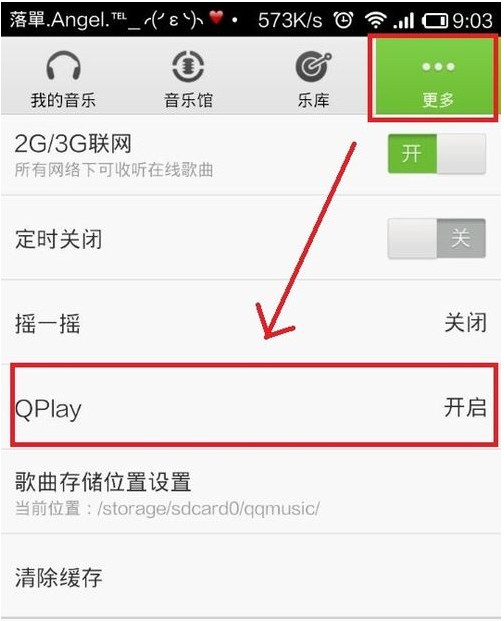
第四步:并且打开Qplay。
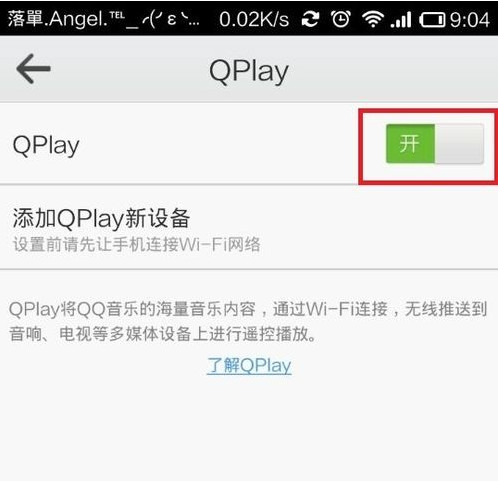
第五步:然后打开你要播放的歌曲,在歌曲播放页面右下角能看到一个Qplay的标志,打开。
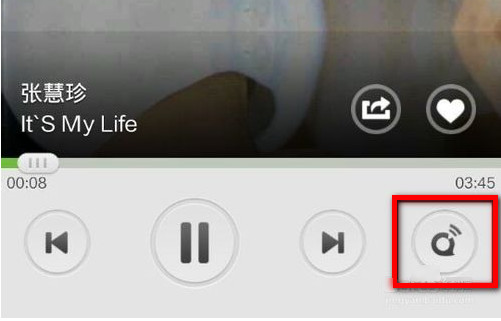
第六步:因为现在是在手机qq音乐播放歌曲,所以这边显示的是在本机。然后你打开电脑上最新版本的qq音乐,并且手机选择你的电脑设备。
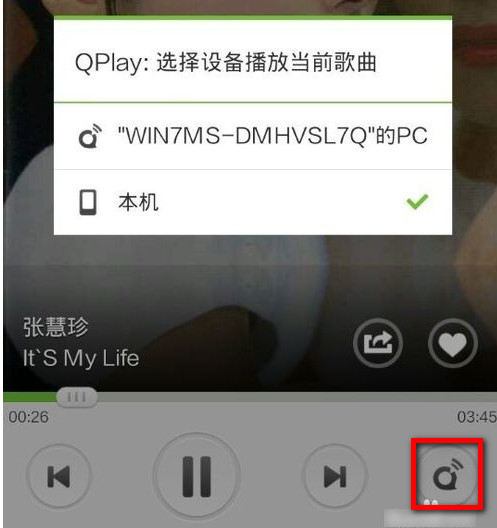
这时候电脑上的qq音乐就会播放手机上播放的歌曲了,不信你可以看下哦。
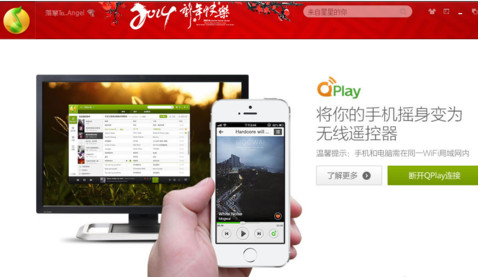
第七步:如果不想遥控电脑了的话,就点击下Qplay标志选择本机,断开Qplay,电脑上的qq音乐就不会播放歌曲了。
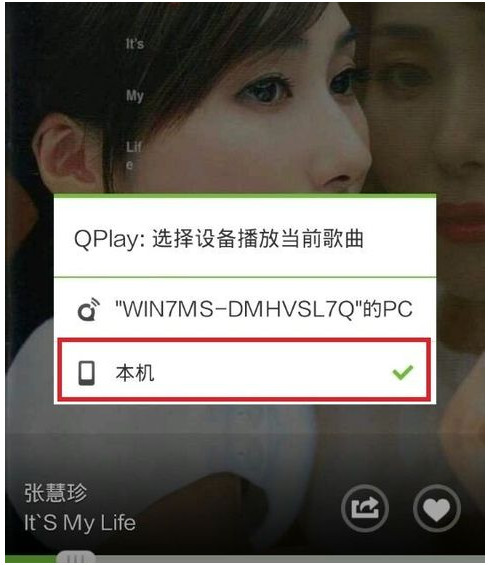
然后这时候电脑上的qq音乐你要点击断开Qplay连接。
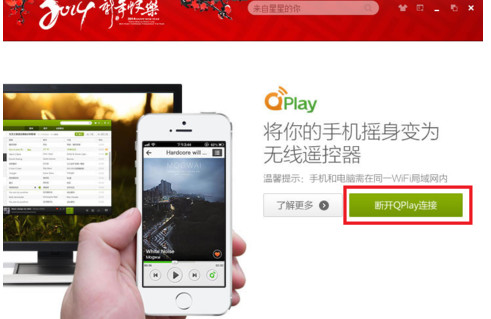
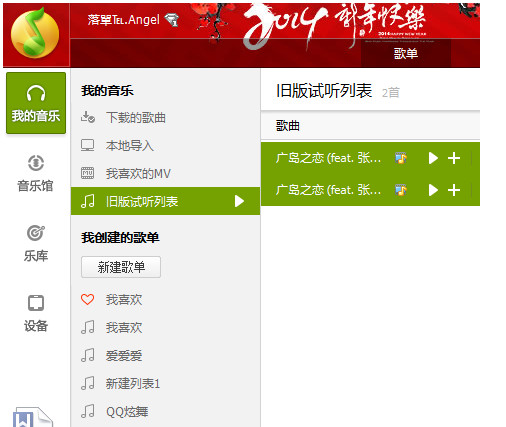
| 软件名称: | QQ音乐11.44.3879.0107官方正式版 |
| 软件大小: | 14M  |
| 下载地址: | http://www.pc6.com/softview/SoftView_48134.html |









